-
Só corrigindo o Danilo Capistrano, e sim possível criar atalhos de um site na área de trabalho através do Firefox, porém o procedimento é diversos do mencionado na questão:
Você pode usar o Firefox para criar atalhos na área de trabalho para uma página que você visitou:
Redimensione a janela do Firefox, para poder ver a janela do Firefox e a área de trabalho na mesma tela.
Clique no ícone à esquerda da Barra de endereço (onde a URL é exibida).
Enquanto você segura o botão do mouse, mova o ponteiro para
sua área de trabalho, e então solte o botão do mouse . O atalho será
criado .
Você também pode segurar e soltar itens do seus favoritos e histórico para sua área de trabalho para criar os atalhos.
Se você abrir o atalho que você criou, seu Navegador Padrão será aberto exibindo a página utilizada para criar o atalho. Se quiser tornar o Firefox seu navegador padrão, leia Como tornar o Firefox o navegador padrão.
https://support.mozilla.org/pt-BR/kb/Criando%20atalhos%20para%20um%20site
-
Galera, apenas uma dúvida!
Nas versões anteriores já era possível a criação de atalhos no Firefox, não?
Marquei errado por isso.
Essa função é realmente nova, como diz a questão?
Bons estudos a todos!
-
Igor, não existe uma opção dentro do FireFox para criar este atalho desta forma (até aonde eu sei, pelo menos). A maneira que o Fernando descreve, "arrastando" o endereço url, é mais um recurso do Windows que do Firefox.
-
Segundo o Prof. Deodato, o erro está em afirmar que ele criar um atalho de um sítio(site), na realidade é criar um atalho do endereço, de um link e não de um site. Outra coisinha esquisita é a parte que afirma que é em qualquer sistema operacional, no Linux pode ser diferente dependendo da distribuição.
-
Você pode usar o Firefox para criar atalhos na área de trabalho para uma página que você visitou:
Redimensione a janela do Firefox, para poder ver a janela do Firefox e a área de trabalho na mesma tela.Clique no ícone à esquerda da Barra de endereço (onde a URL é exibida).Enquanto você segura o botão do mouse, mova o ponteiro para sua área de trabalho, e então solte o botão do mouse . O atalho será criado.
Fonte: https://support.mozilla.org/pt-BR/kb/Criando%20atalhos%20para%20um%20site
-
Errado.
Pois para criar atalhos de sites no Firefox seria da seguinte forma:
'' Você pode usar o Firefox para criar atalhos na área de trabalho para uma página que você visitou:
1º Redimensione
a janela do Firefox, para poder ver a janela do Firefox e a área de
trabalho na mesma tela.
2º Clique no ícone à esquerda da Barra de
endereço (onde a URL é exibida, no símbolo do cadeado). Enquanto você segura o botão do mouse.
3º arraste esse símbolo do cadeado para sua área de trabalho, e então solte o botão do
mouse. O atalho será criado. ''
Fonte: O colega Lucas e https://support.mozilla.org/pt-BR/kb/Criando%20atalhos%20para%20um%20site
-
Questão sem lógica.
-
GABARITO: ERRADO
Até é possível criar atalho de um sitio na área de trabalho, mas isso não é novidade e tbm não é feito da forma que a questão menciona! :*
-
Pessoal, acredito que a intenção da banca foi confundir com o recurso presente no IE . O mozilla não possui esse recurso. Mas pode se criar um atalho mesmo assim ,ja descrito nos comentários.
-
Começa errado quando ele diz "em qualquer sistema operacional". Tem S.O. que nem Área de Trabalho tem. Tá errado!
-
Nishimura? Cadê você? kkkk
-
Nishimura...onde andas???espero que você tenha passado no concurso dos seus sonhos...porque nos seus comentários você ajudou muita gente...
-
A questão está errada.
A criação de atalhos de um site na área de trabalho pelo navegador Firefox é possível, porém o caminho é outro:1. Você clica (e segura) no símbolo a frente (esquerda) da URL a qual você deseja criar o atalho. 2. Segurando, arraste até a área de trabalho, soltando em seguida.3. O Atalho será criado.
-
Errado. -------- O Firefox não disponibiliza nenhum recurso para criação de atalhos na área de trabalho do seu computador.
Fonte: Professor Junior Martins do estratégia concursos.
;
http://www.estrategiaconcursos.com.br/blog/concurso-tcu-tecnico-federal-de-controle-externo-informatica-basica-possibilidades-de-recurso/
-
data Venina do meu querido professor Deodato, acho que a questão não erra em dizer sitio.
CESPE-2013
Julgue os itens a seguir, relacionados ao sistema operacional Windows 7.
O Windows 7 disponibiliza listas de atalho como recurso que permite o acesso direto a sítios, músicas, documentos ou fotos. O conteúdo dessas listas está diretamente relacionado com o programa ao qual elas estão associadas.
-
eu cliquei na minha barra antes de responder!! HAHAHAHAHA
-
na barra de tarefas só é possível fazer com o internet explore o Firefox da para criar lá me cima na barra de endereços no canto esquerdo.
-
FERNANDO NISHIMURA DE ARAGÃO uma lenda nos comentários de informática do QC. Vale um contrato de exclusividade aqui.
-
Nishimura cade voce ? Eu vim aqui só pra te ler kkkkk
-
@Igor, só pra responder a sua dúvida:
Já dá pra matar a questão no começo do enunciado, já que criar atalho sempre foi possível. Nunca que isso é novidade.
.
-
Fernando Nishimura quero seu comentarios cade você nós viemos aqui para aprender.
-
A questão está correta ao afirmar que uma das facilidades do navegador Firefox é a criação de atalhos na área de trabalho.
Porém, a forma descrita para a criação deste atalho esta errada devendo o usuário clicar sobre o ícone a esquerda da URL digitada, normalmente a imagem de um cadeado ou do mundo, e arrasta-la para sua área de trabalho.
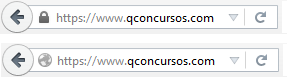
Portanto o gabarito esta errado.
Tratando-se de uma questão da CESPE chamo atenção para dois detalhes que poderiam vir, de forma maliciosa, a tornar a questão errada. A CESPE afirma que esta facilidade foi disponibilizada na última versão e ainda que esta disponível em qualquer sistema operacional.
Não irei estender esta análise a todos os sistemas operacionais e tão pouco identificar qual era a última versão do firefox por ocasião do edital para confirmar se estas afirmativas estão certas ou erradas, porém fiquem atentos a termos genéricos ou restritivos.
-
Obs: Ao se criar um atalho de qualquer página da internet por meio do firefox, se ele não for o programa padrão de navegador do seu Sistema Operacional, a página não será aberta com o firefox, mas sim com o navegador padrão. No meu caso, abriu com o Microfost Edge. Com o google chrome funciona do mesmo jeito.
-
ERRADO......
Uma facilidade
disponibilizada na última versão do navegador Firefox é a criação de atalhos na
área de trabalho, em qualquer sistema operacional. Como exemplo, para criar um
atalho de um sítio, BASTA CLICAR COM
O BOTÃO DIREITO DOMOUSE SOBRE A BARRA DE ENDEREÇOS E, EM
SEGUIDA, ESCOLHER A OPÇÃO CRIAR ATALHO (ÁREA DE TRABALHO).
( AO SE CLICAR COM O
BOTÃO DIREITO SOBRE A BARRA DE ENDEREÇOS
APARECERÁ A OPÇÃO DE RECORTAR, COLAR, COPIAR .......)
ESPERO TER AJUDADO.........FÉ EM DEUS........
-
O erro está em: criar um atalho de
um "sítio", quando o correto seria de "endereço".
-
A título de curiosidade, realiza-se o mesmo procedimento descrito pelo professor no Google Chrome. Entretanto, no Edge (novo navegador da microsoft disponível para Windows 10) e no Internet Explorer 11, os procedimentos para tanto são diferentes.
-
Atalhos de site para área de trabalho
MOZILLA --> arrastar o símbolo (cadeado ou mundinho) que fica ao lado do endereço para área de trabalho. Quando clicar no atalho, ele abrirá com o NAVEGADOR PADRÃO.
CHROME --> arrastar o símbolo ( cadeado ou cartinha) que fica ao lado do endereço para área de trabalho.
Quando clicar no atalho, ele abrirá com o NAVEGADOR PADRÃO.
INTERNET EXPLORER (9) --> arrastar o símbolo (símbolo do site) que fica ao lado do endereço para área de trabalho
Quando clicar no atalho, ele abrirá com o próprio INTERNET EXPLORER
-
Acho que ficou muito genérico: "em qualquer sistema operacional". Mas, de qualquer forma, o procedimento para criar um atalho não é esse. Isso ficou bem claro nos grandes comentários dos colegas abaixo.
-
Cria um atalho do endereço, de um link, e não de um site.
-
gab. errado
Nos principais navegadores do mercado, para criar tal atalho, deve-se clicar com o botão esquerdo do mouse à esquerda do endereço, na barra de endereços, e arrastar o link criado para a Àrea de Trabalho.
explicação professor Victor Dalton, estratégia concursos.
-
ERRADO endereço, de um link,
-
Isso é um absurdo!!! Respondo a questão, erro e não encontro os comentários do Nishimura? Culpa da Dilma. kkkkkkkkkk
-
inss , não vai ter golpe
-
A questão está correta ao afirmar que uma das facilidades do navegador Firefox é a criação de atalhos na área de trabalho.
Porém, a forma descrita para a criação deste atalho esta errada devendo o usuário clicar sobre o ícone a esquerda da URL digitada, normalmente a imagem de um cadeado ou do mundo, e arrasta-la para sua área de trabalho.
-
Errado.
É possível criar atalhos de links dos sites na área de trabalho, tanto a partir do Firefox como de qualquer outro navegador. Mas isto não pode ser feito em qualquer sistema operacional.
O Firefox pode ser instalado no iOs e no Android, que são sistemas operacionais. Certamente você tem este sistema operacional no seu smartphone... E aí, dá para criar um atalho na área de trabalho? Não dá. Pronto. Questão errada, e segue o jogo.
-
Concordo com o professor.Eu ja criei atalhos de navegador no android.
Portanto a forma descrita na afirmativa e que esta errada, nao sendo possivel clicar no link e adicionar na area de trabalho como atalho.
-
É possível usar o Firefox para criar atalhos na área de trabalho para uma página
que você visitou. Para isso siga os passos seguintes:
1) Redimensione a janela do Firefox, para poder ver a janela do Firefox e a área
de trabalho na mesma tela.
2) Clique no ícone do cadeado, à esquerda da Barra de endereço (onde a URL é
exibida), enquanto você segura o botão do mouse.
3) Arraste esse símbolo do cadeado para a área de trabalho, e então solte o botão
do mouse. O atalho será criado, conforme visto na figura seguinte.
-
ERRADO. 1 . NEM TODOS SISTEMAS OPERACIONAIS PODEM DISPONIBILIZAREM DE AREA DE TRABALHO,EXEMPLO UNIX E LINUX, LOGO NAO HA COMO CRIAR ATALHOS EM TODOS OS SISTEMAS.
2. NAO EXISTE ESSE PROCEDIMENTO COMO OS COLEGAS JA AFIRMARAM LOGO ABAIXO.
-
FERNANDO NISHIMURA DE ARAGÃO AGORA É PROFESSOR!!!!!!
Olhem comentarios de professor.
Ainda bem, fica mais rapido encontrar....hehehe
-
Muito bom Yago Saraiva, comentário fantástico, embasamento teórico e técnico, parabéns.
-
MOZILLA --> arrastar o símbolo (cadeado ou mundinho) que fica ao lado do endereço para área de trabalho. Quando clicar no atalho, ele abrirá com o NAVEGADOR PADRÃO.
CHROME --> arrastar o símbolo ( cadeado ou cartinha) que fica ao lado do endereço para área de trabalho.
Quando clicar no atalho, ele abrirá com o NAVEGADOR PADRÃO.
INTERNET EXPLORER (9) --> arrastar o símbolo (símbolo do site) que fica ao lado do endereço para área de trabalho
Quando clicar no atalho, ele abrirá com o próprio INTERNET EXPLORER
-
Sou grata ao Fernando Nishimura, pois quando não tinha edital na praça escolhi uma disciplina para resolver todas as questões da mesma... minha escolhida foi informática e mesmo como não assinante escrevi um caderno com todos os comentários desse professor. (sorte a minha) lamento pelos novatos(geração macete-mnemônico), pois teve coisas que só consegui entender com ele. Obrigada Qconcursos por ter nos deixado vizualizar os comentários daquele que traduzia "o grosso" da informática de forma simples/objetiva pra quem não sabia de nada como eu. Aprender é pra vida toda. Decorar é no máximo até o fim da prova
Vida longa a Fernando Nishimura!!!!
-
Fiz o teste, Fernando.
Deu certo.
Obrigada.
-
aconselho ir direto ao comentário do professor..
-
É possível matar essa questão só pela afirmação de "em qualquer sistema operacional" que é completamente equivacada. Exemplo disso é o Linux, que não possui a função de criar atalhos na área de trabalho, exceto seus funções principais como, documentos, computador e rede. Para criar um atalho de um programa que foi instalado na máquina é necessário fazer um trabalhão
-
JÁ TA CHATO ISSO DE
NISHIMURA AFFFFFF
-
Autor: Roberto Gomes, Professor, de Noções de Informática
A questão está correta ao afirmar que uma das facilidades do navegador Firefox é a criação de atalhos na área de trabalho.
Porém, a forma descrita para a criação deste atalho esta errada devendo o usuário clicar sobre o ícone a esquerda da URL digitada, normalmente a imagem de um cadeado ou do mundo, e arrasta-la para sua área de trabalho.
Portanto o gabarito esta errado.
Tratando-se de uma questão da CESPE chamo atenção para dois detalhes que poderiam vir, de forma maliciosa, a tornar a questão errada. A CESPE afirma que esta facilidade foi disponibilizada na última versão e ainda que esta disponível em qualquer sistema operacional.
Não irei estender esta análise a todos os sistemas operacionais e tão pouco identificar qual era a última versão do firefox por ocasião do edital para confirmar se estas afirmativas estão certas ou erradas, porém fiquem atentos a termos genéricos ou restritivos.
-
Eu nunca nem vi esse NISHIMURA kkkkkkkkk
-
Área de Trabalho é um recuso comum no Windows, mas nem todos os sistemas operacionais, principalmente aqueles que não operam com plataformas gráficas, disponibilizam Área de Trabalho, como é o caso do Unix e o Linux, quando utilizados em modo texto e, por este motivo, já se conclui que este item está errado.
PROF° Mauricio bueno
-
Nos principais navegadores do mercado, para criar tal atalho, deve-se clicar com o botão esquerdo do mouse à esquerda do endereço, na barra de endereços, e arrastar o link criado para a Área de Trabalho.
Errado!
-
Odeio questões que sinalizam caminhos, 90% delas são erradas e insisto em marcar Certo kkkkk
-
Para criar um atalho de um site você pode ir na sua área de trabalho, clicar com o botão direito do mouse, ir em "NOVO", e selecionar a opção "Atalho". Logo após irá abrir uma janela para você colocar o endereço da página e nomeá-la.
#Pertenceremos
-
ERRADO
-
meu Deus 500 anos que faço isso e consegui errar a questão kkkkk
-
Porém, a forma descrita para a criação deste atalho esta errada devendo o usuário clicar sobre o ícone a esquerda da URL digitada, normalmente a imagem de um cadeado ou do mundo, e arrasta-la para sua área de trabalho.
-
quando a cespe fala ''útlima versão'' ela quer dizer ''apenas '' !
-
A questão está correta ao afirmar que uma das facilidades do navegador Firefox é a criação de atalhos na área de trabalho.
Porém, a forma descrita para a criação deste atalho esta errada devendo o usuário clicar sobre o ícone a esquerda da URL digitada, normalmente a imagem de um cadeado ou do mundo, e arrasta-la para sua área de trabalho.
Portanto o gabarito esta errado.
Tratando-se de uma questão da CESPE chamo atenção para dois detalhes que poderiam vir, de forma maliciosa, a tornar a questão errada. A CESPE afirma que esta facilidade foi disponibilizada na última versão e ainda que esta disponível em qualquer sistema operacional.
Não irei estender esta análise a todos os sistemas operacionais e tão pouco identificar qual era a última versão do firefox por ocasião do edital para confirmar se estas afirmativas estão certas ou erradas, porém fiquem atentos a termos genéricos ou restritivos.
-
Basta clicar no link e arrastar para a área de trabalho.
-
disponível na ultima versão???
isso funciona a muito tempo
-
Não mede nenhum conhecimento, mas vamos lá né....
-
Nos principais navegadores do mercado, para criar tal atalho, deve-se clicar com o botão esquerdo do mouse à esquerda do endereço, na barra de endereços, e arrastar o link criado para a Área de Trabalho.
Errado!
FONTE: PROF. VICTOR DALTON
-
Esse ´´é suficiente`` entregou o jogo, nishimura na CESPE...
-
E
A opção citada no item é inexistente. A forma que poderia ser realizada é clicar com o botão esquerdo do mouse sobre a URL da página e arrastar para à área de trabalho (desktop).
Fonte: GranCursos.
-
GAB. ERRADO
MOZILLA --> arrastar o símbolo (cadeado ou mundinho) que fica ao lado do endereço para área de trabalho. Quando clicar no atalho, ele abrirá com o NAVEGADOR PADRÃO.
CHROME --> arrastar o símbolo ( cadeado ou cartinha) que fica ao lado do endereço para área de trabalho.
Quando clicar no atalho, ele abrirá com o NAVEGADOR PADRÃO.
INTERNET EXPLORER (9) --> arrastar o símbolo (símbolo do site) que fica ao lado do endereço para área de trabalho
Quando clicar no atalho, ele abrirá com o próprio INTERNET EXPLORER.